Stáva sa, že keď používateľ nabootuje počítač, uvidí správu: Používateľský profil alebo služba účtu bráni prihláseniu.
A ako je zrejmé zo samotného chybového hlásenia, nie je možné načítať užívateľský profil vo Windows 7, 8 alebo 10. Práca na PC je teda pozastavená. Z tohto dôvodu je potrebné rýchlo vyriešiť túto chybu a obnoviť používateľský profil v systéme Windows.
Aká je chyba a prečo sa vyskytuje?
Len čo používateľ niečo také uvidí na svojom počítači, okamžite si pomyslí na vírusy alebo na to, že po jeho zlikvidovaní sa všetky dáta v počítači stratia. Podobné myšlienky sa objavujú, pretože bežný používateľ rieši väčšinu problémov na počítači preinštalovaním systému Windows.
Ale táto chyba sa vyskytuje, pretože nesprávne nastavenia profilu v registri alebo včasným zosúladením kontroly PC antivírusového programu s prihlásením do OS. Jednoducho povedané, keď sa používateľ pokúsi prihlásiť do systému, ten ho naopak autentifikuje. A v dôsledku zlyhania si operačný systém myslí, že prihlásenie sa vykonáva cez dočasný profil, hoci to tak nie je. Táto chyba znamená poruchu operačného systému.
Toto sú najčastejšie príčiny jeho výskytu. Ak ich chcete odstrániť, stačí urobiť niekoľko jednoduchých krokov. Je pozoruhodné, že všetky metódy na odstránenie chyby sú podobné pre akúkoľvek verziu OS.
Pre tých, ktorí nevedia, čo je užívateľský profil, dovoľte nám vysvetliť. Ukladá všetky údaje, nastavenia a informácie o používateľovi.
Prvé kroky v prípade chyby
Po prvé, ak nájdete takúto chybu na vašom PC, musíte urobiť jednoduché reštartujte systém. Toto je rýchly spôsob, ako to vyriešiť, pretože chyba sa môže vyriešiť sama po vypnutí.
Nestláčajte však iba tlačidlo „Reštartovať“. Potrebné úplne vypnite OS a po nejakom čase to znova spustiť.
Netreba prepadať panike, ak sa problém nevyriešil takýmto jednoduchým spôsobom. Nie vždy to funguje, ale aj tak by sa mal použiť ako prvý. Ak reštartovanie systému nefunguje, súbory v účte sú poškodené.
Vytvorenie kópie vášho účtu
Ak to chcete urobiť, musíte urobiť nasledovné:
- Reštart PC;
- Keď sa OS nespustí, stlačte tlačidlo F8;
- Zobrazí sa čierna obrazovka, kliknite na " Prihláste sa cez bezpečný režim»;
- Prostredníctvom „Štart“ prejdite na Ovládací panel alebo Nastavenia (v závislosti od verzie systému Windows);
- Vyberte ikonu " účty»;
- Vyberte si " Rodina a bezpečnosť»;
- Vyberte si " Pridanie nového účtu»;
- Vytvorte nový profil(je dôležité, aby bol účet vytvorený s právami správcu).
Takto sa vytvorí nový záznam. Musíte vytvoriť dva takéto účty. Ukazuje sa, že v OS budú tri položky (dve vytvorené a jedna problematická). Teraz musíte skopírovať súbory zo starého. Ak to chcete urobiť, musíte urobiť nasledovné:
- Prihláste sa do systému pomocou jedného zo svojich pracovných účtov;
- Kliknite na " Štart»;
- Vyberte si " Dokumentácia»;
- Prejdite na horný panel priečinka v záhybe „Zobraziť“ a začiarknite políčko v riadku „ Zobraziť skryté prvky» (alebo Nástroje - Možnosti priečinka v starších verziách);
- Prejdite na disk, na ktorom je nainštalovaný operačný systém, a vyberte priečinok Používatelia(na ceste c:\Users);
- Vyberte priečinok s názvom problematickej položky;
- Kopírovať všetky súbory z tohto priečinka okrem Ntuser.dat, Ntuser.dat.log, Ntuser.ini;
- Návrat do priečinka " Používatelia» a otvorte priečinok s novým záznamom odlišným od toho, s ktorým ste sa prihlásili;
- Vložte skopírované položky do priečinka s názvom nového záznamu;
- Reštartujte PC a prejdite cez vytvorenú kópiu, skontrolujte prítomnosť všetkých potrebných súborov.
Používanie funkcie Obnovovanie systému
Možno sa chyba vyskytla v dôsledku nedávnych zmien v systéme vykonaných používateľom alebo programom. A ak je to tak, tieto akcie možno vrátiť späť obnovením OS.
Obnovenie systému Windows 10
V prvej desiatke by ste mali dodržiavať nasledujúcu postupnosť akcií:

Obnovenie systému Windows 8
V ôsmich sa postup príliš nelíši od vyššie uvedeného:

Obnovenie systému Windows 7
Ak chcete použiť požadovanú funkciu v siedmich, potrebujete:

Editor databázy Registry na opravu chyby
Na opravu chyby môžete použiť aj Editor databázy Registry. Dá sa to urobiť takto:

Po všetkých krokoch opísaných vyššie musíte reštartovať počítač a skontrolovať, či je chyba opravená. Potom je možné oddiel bez prípony .bak vymazať.
Odstránenie profilu prostredníctvom registra
Profil môžete úplne odstrániť prostredníctvom registra:
- Vstúpte do núdzového režimu;
- Stlačte kombináciu klávesov Win + R;
- Z okna vykonať» zadajte príkaz regedit a stlačte Enter;
- Prejdite do sekcie HKEY_LOCAL_MACHINE\ Software \Microsoft \Windows NT \CurrentVersion \ProfileList\;
- Otvorte priečinok ProfileList a nájdite podsekciu, ktorá začína S-1-5 (mali by byť dve). Názvy týchto podsekcií zvyčajne obsahujú veľa čísel. Jedna z podsekcií musí končiť príponou .bak;
- Kliknite na jeden z nich a v pravej časti okna uvidíte priradenú hodnotu. Ak ukazuje na užívateľský profil OS, potom je to to, čo potrebujete;
- Kliknite na túto podsekciu RMB a odstráňte ju;
- Teraz, keď sa prihlásite, OS vytvorí nový profil bez chyby.
Takto môžete vyriešiť problém s prihlásením do OS. Odporúča sa prísne dodržiavať celú postupnosť, inak môže dôjsť k poškodeniu systému.
Pri sťahovaní systému Windows 7 a pokuse o prístup k vášmu účtu sa môže osobe zobraziť hlásenie, že profilová služba systému Windows 7 bráni používateľovi v prihlásení do systému. Je to zvyčajne spôsobené poškodením súborov používateľského profilu v OS, čo môže byť spôsobené rôznymi dôvodmi. V tomto článku vysvetlím podstatu dysfunkcie profilovej služby, ktorá vznikla, a tiež vysvetlím, ako vyriešiť chybu profilovej služby v systéme Windows 7 na vašom PC.
Výskyt dysfunkcie „Služba používateľského profilu vám bráni v prihlásení“ je zvyčajne spojený s narušením integrity súborov používateľských profilov, zablokovaním prístupu k nim alebo ich predchádzajúcim vymazaním.
Môže to byť spôsobené najmä nasledujúcimi dôvodmi:
- Vírus alebo antivírus blokuje prístup k súborom profilu používateľa;
- Register systému Windows je poškodený (náhodné alebo úmyselné akcie používateľa, vírusové programy, problémové sektory na pevnom disku);
- Vyhadzovanie disku a iné relevantné dôvody.
Ak sa chcete zbaviť chyby „Služba profilu používateľa vám bráni v prihlásení“ v systéme Windows 7, musíte vykonať niekoľko krokov, ktoré uvediem nižšie:
Metóda číslo 1. Reštartujte počítač
Pred popisom zložitejších techník na opravu chyby profilovej služby v systéme Windows 7 odporúčam jednoducho reštartovať počítač. Táto chyba sa vyskytuje najmä v situácii, keď počas zavádzania systému Windows antivírus začne skenovať systém a zablokuje prístup k profilu používateľa. Stačí reštartovať počítač, môže to pomôcť.
Metóda číslo 2. Vykonajte vrátenie systému, keď prihlásenie bráni profilová služba
Ďalším spôsobom, ako opraviť chybu profilovej služby v systéme Windows 7, je použiť . Ak to chcete urobiť, spustite počítač, po spustení kliknite na F8 a prejdite do ponuky zavádzania systému Windows 7.
- Ak chcete spustiť operačný systém Windows, vyberte v ňom núdzový režim.
- Po zapnutí systému kliknite na tlačidlo „Štart“, do vyhľadávacieho panela napíšte rstrui a stlačte enter.
- Zadajte skorší bod obnovenia, keď neboli žiadne problémy s profilovou službou, a vráťte systém späť do vybratého stabilného stavu.

Metóda č.3. Zmena hodnoty registra
Táto metóda je účinná v situácii, keď sa môžete prihlásiť do systému pod účtom správcu. Postupujte takto:
- Kliknite na tlačidlo „Štart“, do vyhľadávacieho panela napíšte regedit a stlačte Enter;
- V okne registra prejdite na:
Rozbalíme „ProfileList“ a vidíme niekoľko vetiev.
 Pobočky registra
Pobočky registra Zo všetkých pobočiek tu majú dve rovnaké meno, pričom jedna vetva končí na .bak. Toto je nesprávne fungujúci účet a druhý nemá uvedenú koncovku. Máme záujem spolupracovať len s týmito dvoma pobočkami.

Ako to celé vyzerá vizuálne si môžete pozrieť v tomto (aj keď v anglickom) videu:
Metóda číslo 4. Vytvorenie nového účtu a skopírovanie údajov
Túto metódu by ste mali použiť v situácii, keď nemáte prístup k správcovskému účtu v počítači. Ak chcete vyriešiť problém „Služba profilu používateľa vám bráni v prihlásení“ v systéme Windows 7, postupujte takto:
- Spustite systém v núdzovom režime (ako je popísané vyššie), kliknite na tlačidlo „Štart“, do vyhľadávacieho panela zadajte cmd, ale potom nestláčajte Enter. Nájdené zhody sa zobrazia v hornej časti, presuňte kurzor na analóg „cmd“, ktorý sa nachádza v hornej časti, kliknite pravým tlačidlom myši a vyberte možnosť spustiť ako správca;
- Do príkazového riadku, ktorý sa otvorí, zadajte:
A stlačte enter. Systém by mal odpovedať správou oznamujúcou, že príkaz bol úspešne dokončený.

Záver
Ak chcete opraviť chybu, ktorá vám bráni v prihlásení do profilovej služby v systéme Windows 7, musíte použiť tipy, ktoré som uviedol vyššie. Metóda úpravy systémového registra ukázala najväčšiu účinnosť, preto odporúčam použiť určený algoritmus riešenia na nápravu nefunkčnosti profilovej služby na vašom PC.
Ďalšia častá porucha, len tu sú často vinníkom používatelia - služba používateľského profilu im bráni prihlásiť sa do systému. Chyba označuje zlyhania alebo chyby v samotnom profile a vyskytuje sa v dôsledku nesúladu v bezpečnostnom kľúči alebo názve umiestnenia priečinka. Dočasné profily sú mimoriadne nepohodlné, pretože úplne vymažú všetky údaje zadané používateľom počas relácie. Tento typ poruchy musí byť okamžite odstránený.
V prvom rade si pamätajte, že ste mohli zmeniť všetky premenné/priečinky/súbory, ktoré sú pre používateľa systémové. Ak je to tak, jednoducho vráťte všetko na svoje miesto a reštartujte systém. Ďalšou možnosťou je inštalácia programov, ktoré blokujú alebo upravujú profily, takouto aplikáciou môže byť antivírus s rodičovskou kontrolou.
Na úplné vyriešenie situácie však musíte zistiť, ako opraviť chybu dočasného používateľa.
Dočasné profily, ako to opraviť?
Takmer vždy sa problém vyskytuje v dôsledku zmeny názvu priečinka s používateľskými údajmi. Systém jednoducho nevie, kam uložiť informácie o profile, a preto ich na konci relácie vymaže. Ak z nejakého dôvodu zásadne chcete zmeniť názov priečinka, môžete:
1. Premenujte používateľa a spolu s ním sa zmení aj názov priečinka:
- Kliknite na svoj avatar v časti Štart;

- Vyberte odkaz „Zmeniť názov účtu“.

2.Táto možnosť pomáha v prípade premenovania aj diagnostiky poruchy:
- Vyhľadajte regedit;
- Postupujte podľa HKEY_LOCAL_MACHINESOFTWAREMicrosoftWindows NTCurrentVersionProfileList;
- Medzi priečinkami s kľúčmi SID nájdite ten s koncovkou .bak;
- Parameter Cesta k obrázku profilu musí obsahovať správnu cestu k priečinku, ak nie je, zmeňte ju;
- Skontrolujte podobnú sekciu na ľavej strane, iba názov priečinka bez bak a zvyšok je rovnaký. Ak existuje, odstráňte ho a ten, ktorý obsahuje bak, by sa mal premenovať, aby sa odstránila koncovka.
Táto metóda môže tiež pomôcť vyriešiť náš hlavný problém.
Chyba môže byť tiež dočasná a môže byť spôsobená jednorazovou chybou, takže pred prechodom na alternatívne riešenia jednoducho reštartujte počítač a skontrolujte problém.
Odstraňuje sa blokovanie prihlásenia
Chyba „Systém profilu používateľa vám bráni v prihlásení“ sa vyskytuje v dôsledku nesúladu bezpečnostných kľúčov. Zmenili sa alebo sa poškodili v dôsledku chyby v systéme, keď bol kľúč vytvorený pre jedného používateľa a zadaný pre iného. K takémuto zmätku dochádza v dočasných profiloch, inými slovami poškodených.
Problém sa nachádza v registri, takže ho budete musieť riešiť odtiaľto:
- Vyhľadajte regedit;
- Prejdite na cestu HKEY_LOCAL_MACHINE->Software->Microsoft->Windows NT->CurrentVersion->ProfileList;
- Priečinok musí obsahovať niekoľko sekcií (v závislosti od počtu účtov), ktoré obsahujú kľúč SID v názve S-1-5 a ďalej. Pred zmenou čohokoľvek sa uistite, že pravá oblasť sekcie obsahuje cestu k obrázku profilu s cestou k požadovanému profilu (aby ste nepoškodili ďalší záznam). Priečinok môžete odstrániť bez koncovky bak a s rovnakým názvom alebo jednoducho zmeniť jeho názov;

- Odstráňte .bak z časti s nástavcom. Ak to chcete urobiť, kliknite naň pravým tlačidlom myši a kliknite na „Premenovať“;
- Teraz na pravej strane premenovanej sekcie nájdite parameter RefCount. Kliknite pravým tlačidlom myši vyberte „Upraviť“ a nahraďte hodnotu 0;

- Podobne nastavte argument State na 0;

- Zatvorte editor a reštartujte systém.
Výmena účtu
Možno by bolo časovo efektívnejšie vymazať zaostávajúci profil a vytvoriť nový. Len musíte najprv uložiť informácie o používateľovi do inej sekcie.
Najjednoduchší spôsob, ako dosiahnuť tento výsledok, je prihlásiť sa pomocou núdzového režimu, ktorý používa vstavaný profil správcu:
- Pri spustení stlačte F8;
- Nastavte výber na „Núdzový režim“ pomocou sieťových ovládačov, ak je to potrebné;
- Ďalej postupujte podľa cesty C:WindowsProfile, kde Profil je názov položky;
- Nahrajte kópiu priečinka na inú ako systémovú jednotku.
Využiť môžete aj pomôcku na prenos dát a po skontrolovaní jednoducho vybrať dáta, ktoré potrebujete.
Na úplné odinštalovanie profilu je lepšie použiť špeciálny nástroj Microsoft Fix it. Vyčistí všetky úložiská profilových informácií, aby sa eliminovala možnosť návratu problému. Nájdete ho na webovej stránke spoločnosti Microsoft.
Teraz musíte vytvoriť záznam:
- Otvorte ovládací panel z ponuky Štart;
- Nájdite dlaždicu „Používateľské účty“;
- Kliknite na odkaz „Spravovať iný účet“;

- V dolnej časti kliknite na „Vytvoriť účet“;

- Koniec koncov, musíte skopírovať údaje predtým uložené do používateľskej sekcie.
Ďalší spôsob riešenia problémov
Najjednoduchším a najefektívnejším spôsobom je využiť službu obnovy. Existuje len jedno vážne obmedzenie, a to: prítomnosť bodu v požadovanom časovom období. Mali by ste nájsť bod, ktorý bol vytvorený, keď systém fungoval. Nástroj, ktorý potrebujeme, nájdete zadaním „Obnovenie systému“ do vyhľadávania.
Dodržiavaním vyššie uvedených algoritmov sa môžete tejto chyby zbaviť zmenou nainštalovaného bezpečnostného kľúča alebo vytvorením nového profilu.
Ak máte stále otázky k téme „Služba profilu používateľa vám bráni v prihlásení“, môžete sa ich opýtať v komentároch
if(function_exists("the_ratings")) ( the_ratings(); ) ?>
Pri práci s operačným systémom sa často vyskytujú také veci, že nemôžeme ani normálne zapnúť počítač a vstúpiť do OS - niečo alebo niekto nám v tom bráni. Napríklad, ak bol systém napadnutý, zlodej vám nedovolí vstúpiť do používateľského rozhrania, ale bude od vás vyžadovať odoslanie SMS na krátke číslo. V tomto ohľade je to samozrejme jednoduchšie - môžete jednoducho preinštalovať systém alebo vstúpiť do núdzového režimu a odstrániť vírus. Čo však robiť, ak vám samotný systém neumožňuje prihlásiť sa, napríklad chyba „používateľská služba vám bráni v prihlásení“? Pozrime sa na príklad Windows 10, ktorý, podobne ako predchádzajúce verzie, nebol bez tejto chyby.
Prečo sa táto chyba vyskytuje?
Keď sa prihlásite, budete overený ako používateľ. Ak si systém myslí, že sa prihlasujete pod dočasným užívateľským profilom, no v skutočnosti to tak nie je, došlo k nejakému špecifickému zlyhaniu. Rovnaká situácia môže nastať, keď sa oficiálne prihlásite do systému pod dočasným profilom a napriek tomu ho nedokončíte.
Tento problém je možné vyriešiť niekoľkými spôsobmi - pomocou editora databázy Registry alebo obnovy systému. Upozorňujeme, že prvá možnosť je trochu komplikovaná, ale druhá je prístupnejšia na pochopenie aj pre začínajúcich používateľov. Pozrime sa bližšie na každý z nich.
Riešenie chyby pomocou regedit
Prvá vec, ktorú musíte urobiť, je prihlásiť sa do systému pomocou vstavaného správcu systému. Ak to chcete urobiť, musíte spustiť systém v núdzovom režime. Prečítajte si, ako vstúpiť do núdzového režimu v systéme Windows 7, ak máte systém Windows 10, mali by ste. Po spustení do núdzového režimu začnite vykonávať nasledujúce pokyny:
- Stlačte kombináciu na klávesnici: Win+R, zadajte príkaz regedit a stlačte „Enter“;

- Systém sa vás znova opýta, či chcete vstúpiť do Editora databázy Registry, musíte kliknúť na „Áno“;
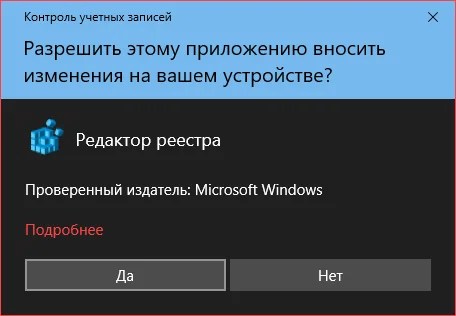
- Musíme sa dostať do sekcie po tejto ceste:
HKEY_LOCAL_MACHINE\Software\Microsoft\Windows NT\CurrentVersion\ProfileList\
Ak to chcete urobiť, vľavo je strom priečinkov; jeden po druhom prejdite do požadovaného priečinka podľa zadanej cesty. Ak je všetko vykonané správne, zobrazí sa nasledujúce okno:

- Keď zadáte posledný priečinok, uvidíte, že obsahuje priečinky S-1-5-#####, Kde # - čísla, ktoré zodpovedajú vášmu operačnému systému. Všetko nám funguje dobre, ale budete mať ďalší priečinok, ktorý bude mať podobný názov ako ten s najväčším názvom. Okrem toho pribudne aj formát .bak. Vyberte si jeden z nich;
- Ak naopak ProfileImagePath stojí za to C:\Používatelia\váš používateľ, potom ste našli priečinok, ktorý potrebujete.
- Tento priečinok je potrebné premenovať, nastaviť na konci na nejaký formát, ale nie na .bak, napríklad.zxc, na tom nezáleží. Ak ho úplne odstránite, chyba sa nemusí vyriešiť. Druhý priečinok, ktorý mal pôvodne .bak, premenujte tak, aby toto rozšírenie vôbec neexistovalo, inými slovami, odstráňte rozšírenie z tohto priečinka, ponechajte len názov a uložte zmeny.
- V prvom priečinku, v ktorom sme kontrolovali bod 5 tohto návodu, zmeňte hodnotu RefCount A Štát na 0 namiesto tých, ktoré boli predtým. Ak to chcete urobiť, vyberte požadovaný parameter, stlačte RMB a kliknite na „Zmeniť“;


Riešenie chyby pomocou obnovenia systému
Metóda je pomerne jednoduchá, ale nie vždy účinná. Vysvetľuje to skutočnosť, že nie všetci používatelia vytvárajú body obnovenia a niektorí ich jednoducho odstránia pomocou programov na „vyčistenie“ systému. Ak ste si istí, že existuje bod obnovenia, keď systém fungoval normálne, postupujte podľa pokynov v týchto pokynoch:
Čo sa dá robiť?
1. Vstúpte do núdzového režimu (pri spúšťaní počítača pred načítaním systému Windows stlačte kláves F8). Prejdeme do bezpečného režimuŠtart\Ovládací panel\Všetky položky ovládacieho panela\Používateľské kontá\Kontrola účtov systému Windows.
2. Vytvorte nového používateľa.
3. Ďalej prejdite do priečinka c:\users\vaše-používateľské-meno-ktoré sa nenačítajú(Napríklad c:\users\Dmitry) a skopírujte obsah priečinka Dmitrij do priečinka novo vytvorený používateľ.
4. Reštartujte, prihláste sa ako nový používateľ.
Možnosť #2 (ak prvá nepomohla):
1. Vstúpte do núdzového režimu ako ktorýkoľvek používateľ (hlavná vec je, že účet je správcom) (ako vstúpiť do núdzového režimu som popísal vyššie). Potom otvorte Štart a do vyhľadávacieho panela napíšte regedit. Prejdeme na regedit - otvorí sa okno na úpravu registra. V registri postupujeme podľa nasledujúcej cesty
| HKEY_LOCAL_MACHINE\Software\Microsoft\Windows NT\CurrentVersion\ProfileList\ |
V priečinku profilelist musíme nájsť priečinok s ID poškodeného profilu. Zvyčajne ide o priečinok s príponou .bak, v skutočnosti odstránime slovo .bak z názvu priečinka a reštartujeme počítač. Ak vám neumožňuje premenovať priečinok, pravdepodobne už existuje priečinok s rovnakým názvom. Vymažeme ho, potom premenujeme (vymažeme slovo.bak).
Po reštarte by to malo fungovať dobre. Vďaka všetkým. Táto inštrukcia predpokladá, že váš operačný systém je Windows 7, ale s najväčšou pravdepodobnosťou bude fungovať na iných operačných systémoch.
Ak máte otázky, opýtajte sa ich v komentároch k článku, určite vám pomôžeme.
